ምን ማወቅ
- መጀመሪያ የቲሸርት ፋይልን እንደገና ይሰይሙ እና እሱን እና የስርዓተ-ጥለት ፋይሉን በአቃፊ ውስጥ ያስቀምጡት። በንብርብሮች ውስጥ አዲስ ሙላ ወይም ማስተካከያ ንብርብሮች አዶን ይምረጡ። ይምረጡ።
- ይምረጡ Hue/Saturation > ቀለም። ቀለሞችን ያስተካክሉ. ፋይሉን እንደገና ይሰይሙ እና በተመሳሳይ አቃፊ ውስጥ ያስቀምጡ። ሂደቱን ይድገሙት፣ ለእያንዳንዱ ፋይል ቀለሞችን ይቀይሩ።
- ቀጣይ፣ (ስም) ቅጦችን ይግለጹ፡ ስርዓተ ጥለት > አርትዕ > ጥለትን ይግለጹ ። በመቀጠል፣ ፈጣን ምርጫ መሳሪያን ሸሚዝ ለመቦርቦር > ጥለትን ይጠቀሙ።
ይህ ጽሁፍ በPhotoshop CC 2019 ውስጥ በአንድ ነገር ላይ ቀለማትን፣ የፎቶሾፕ ንድፎችን እና ብጁ ቅጦችን እንዴት እንደሚተገብሩ ያብራራል። በእነዚህ መመሪያዎች ውስጥ ያለው ነገር ቲሸርት ነው፣ እሱም ብዙ ሸሚዞች ከተለያዩ ቀለሞች እና ቅጦች ሊሠሩ ይችላሉ።.
በአንድ ነገር ላይ ቀለም እና ቅጦችን በፎቶሾፕ መተግበር
ለመከተል ቲሸርት ምስል እና ስርዓተ ጥለት ያስፈልግዎታል።
-
በፎቶሾፕ ውስጥ የቲሸርት ምስል ፋይሉን ይክፈቱ እና በአዲስ ስም ያስቀምጡት ፋይል > እንደ በመምረጥ ያስቀምጡት። ብቅ ባይ መስኮት፣ በጽሁፍ መስኩ ላይ ሸሚዝ_ገለልተኛ የሚለውን ስም ይተይቡ እና ወደ የቀለም_ሥርዓተ-ጥለት አቃፊ ያስሱ እና ከዚያ ለቅርጸቱ Photoshop ይምረጡ እና አስቀምጥን ይምረጡ።

Image -
ከስርዓተ ጥለት ፋይል ጋር ተመሳሳይ ነገር ያድርጉ፣ እንደ ጥለት_argyle (ወይም የትኛውንም የመረጡት ስርዓተ-ጥለት) ብቻ ያስቀምጡት።

Image -
በንብርብር ፓነሉ ግርጌ ላይ አዲስ ሙላ ወይም ማስተካከያ ንብርብር ፍጠር ን ምረጥ እና ከዛ Hue/Saturation ን ይምረጡ። ወደ ላይ ምናሌ. ይህ የ ማስተካከያዎች ፓኔል እንዲታይ ያደርጋል።

Image -
በ የቀለም ያድርግ አመልካች ሳጥኑ ውስጥ።

Image -
ሸሚዙን ሰማያዊ ለማድረግ በ Hue የጽሑፍ መስክ 204፣ በ Saturation የጽሑፍ መስክ 25 እና በ ውስጥ ይተይቡ። ብርሃን የጽሑፍ መስክ 0.

Image -
ፋይሉ አሁን አዲስ ስም ሊሰጠው ይገባል። ፋይል > አስቀምጥ እንደ ይምረጡ እና በብቅ ባዩ መስኮቱ ውስጥ ስሙን ወደ ሸሚዝ_ሰማያዊ ቀይረው ወደ Color_Pattern አቃፊ ይሂዱ። ከዚያ ለቅርጸቱ Photoshop ን ይምረጡ እና አስቀምጥ ይምረጡ። ይምረጡ።
የፋይሉን ቅጂ በኋላ በJPEG፣-p.webp

Image - በተለያዩ ቀለማት ተጨማሪ ሸሚዞች ለመስራት ሂደቱን ይድገሙት፣ Hue ፣ Saturation እና ብርሃንን ይቀይሩ።ደጋግመው፣ እና እያንዳንዱን አዲስ የሸሚዝ ቀለም በአዲስ ስም በColor_Pattern አቃፊዎ ውስጥ ያስቀምጡ።
-
አዲስ ስርዓተ ጥለት ከመተግበሩ በፊት መግለፅ ያስፈልግዎታል። በPhotoshop ውስጥ ፋይል > ክፍትን ይምረጡ፣ በColor_Pattern አቃፊ ውስጥ ወደመረጡት ስርዓተ-ጥለት ይሂዱ እና ክፈትን ይምረጡ። የስርዓተ ጥለት ምስል ይታያል።

Image -
ይምረጡ አርትዕ > ጥለትን ይግለጹ ። በ የስርዓተ ጥለት ስም የንግግር ሳጥን አርጊሌ (ወይም የእርስዎ ስርዓተ-ጥለት ምንም ይሁን ምን) በ ስም የጽሑፍ መስኩ ላይ፣ በመቀጠል እሺን ይጫኑ።.
ፋይሉ ክፍት ሆኖ እንዲቆይ አያስፈልገዎትም፣ ስለዚህ ፋይል > ዝጋ ይምረጡ። ይምረጡ።

Image -
ከሸሚዙ ምስሎች ውስጥ አንዱን የያዘ ፋይል ይክፈቱ። እና በ በፈጣን ምርጫ መሳሪያ ይምረጡ። ይህ መሳሪያ በ መሳሪያዎች ፓኔል ውስጥ የማይታይ ከሆነ የ የማጂክ ዋንድ መሳሪያ ን ይምረጡና የፈጣን መምረጫ መሳሪያውን ይመልከቱ።እና ይምረጡት።
የፈጣን መምረጫ መሳሪያ ቦታዎችን በፍጥነት ለመምረጥ እንደ ብሩሽ ይሰራል። ጠቅ ያድርጉ እና ሸሚዙ ላይ ይጎትቱ። አንድ ቦታ ካመለጠዎት አሁን ባለው ምርጫ ላይ ለመጨመር በቀላሉ መቀባትዎን ይቀጥሉ። ከአካባቢው ባሻገር ቀለም ከቀቡ መሰረዝ የሚፈልጉትን ለመቀባት የ Alt (Windows) ወይም አማራጭ (Mac OS) ቁልፍ ተጭነው ይያዙ። እና፣ ቀኝ ወይም የግራ ቅንፎችንን በመጫን የመሳሪያውን መጠን መቀየር ይችላሉ።

Image -
አሁን የተገለጸውን ስርዓተ-ጥለት በሸሚዝ ላይ መተግበር ነው። በተመረጠው ሸሚዝ በ አዲስ ሙላ ወይም ማስተካከያ ንብርብር ቁልፍን ከ Layer ፓነል ግርጌ ይምረጡ እና ስርዓተ ጥለት.

Image -
የስርዓተ ጥለት ሙላ መገናኛ ሳጥን አዲሱን ስርዓተ-ጥለት ማሳየት አለበት። ካልሆነ ከስርዓተ ጥለት ቅድመ-እይታ በስተቀኝ ያለውን ቀስት ይምረጡ እና ስርዓተ-ጥለትን ይምረጡ።
የሙላ መገናኛ ሳጥን ንድፉን ወደሚፈለገው መጠን ለመለካት ያስችላል። በ መመዘኛ መስክ ላይ ቁጥር መተየብ ወይም መጠኑን በተንሸራታች ለማስተካከል ከሱ በስተቀኝ ያለውን ቀስት ይምረጡ እና ከዚያ እሺን ይምረጡ።.

Image -
በ ስርዓተ-ጥለት ሙላ ንብርብር ከተመረጠ በኋላ በቀኝ ጠቅ ያድርጉ እና የማዋሃድ አማራጮችን ይምረጡ እና በተቆልቋዩ ውስጥ የማዋሃድ ሁነታን ይለውጡ። ምናሌ ለማባዛት. እንዲሁም በስርዓተ-ጥለት ላይ እንዴት እንደሚነኩ ለማየት በተለያዩ የማደባለቅ ሁነታዎች መሞከር ትችላለህ።

Image - አዲሱን ሸሚዝ ለማስቀመጥ ወደ ፋይል > አስቀምጥ እንደ ይሂዱ እና ሸሚዝ_argyle የሚለውን ስም ይተይቡ።
Photoshop እርስዎ መምረጥ የሚችሉባቸው ነባሪ ቅጦች ስብስብ እንዳለው ይወቁ። እንዲሁም ለአጠቃቀም ቅጦችን ማውረድ ይችላሉ። ይህን ሸሚዝ ከመሥራቴ በፊት፣ ነፃ የሆነ የፕላይድ ንድፎችን አውርጃለሁ። ይህንን የፕላይድ ጥለት እና ሌሎች የነፃ ቅጦችን ለማውረድ እና እንዲሁም በፎቶሾፕ ውስጥ እንዴት እንደሚጭኗቸው ለማወቅ ከታች ያለውን ሊንክ ይጫኑ። የራስዎን ብጁ ቅጦች እንዴት መፍጠር እንደሚችሉ ለማወቅ፣ ይቀጥሉ።
- Plaid Patterns for Photoshop በ Shelby Kate Schmitz
- እንዴት ነፃ የፎቶሾፕ ይዘትን መጫን ይቻላል
- ቅድመ ዝግጅት አስተዳዳሪን በፎቶሾፕ እና በፎቶሾፕ ኤለመንቶች ማሰስ
ብጁ ስርዓተ ጥለት ፍጠር
-
በ Photoshop ውስጥ ብጁ ጥለት ለመፍጠር 9 x 9 ፒክስል የሆነ ትንሽ ሸራ ይፍጠሩ፣ በመቀጠል 3200 በመቶ ለማሳነስ የ አጉላ መሳሪያ ይጠቀሙ።

Image -
የ እርሳስ መሣሪያን በመጠቀም ቀላል ንድፍ ይፍጠሩ።

Image -
አርትዕ > ንድፍን በመምረጥ ንድፉን እንደ ጥለት ይግለጹ። በ ሥርዓተ ጥለት ስም ብቅ ባይ መስኮት የስርዓተ-ጥለት ሰያፍ ይሰይሙ እና እሺ ይምረጡ። ስርዓተ ጥለቱ አሁን ለአገልግሎት ዝግጁ ነው።

Image
የብጁ ስርዓተ ጥለትን ተግብር
ብጁ ስርዓተ ጥለት ልክ እንደሌሎች ጥለት ይተገበራል። ብጁ ስርዓተ ጥለትህን ለመተግበር ደረጃ 13ን ተመልከት ነገር ግን በምትኩ የፈጠርከውን ምረጥ።
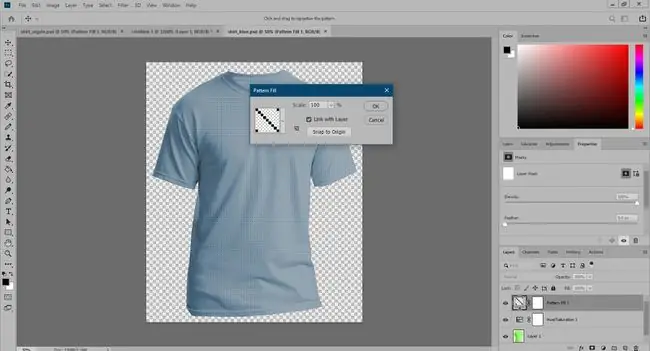
በልባችሁ ፍላጎት ላይ በርካታ የሸሚዝ ቀለሞችን እና ቅጦችን መፍጠር መቀጠል ትችላለህ።






